iMovie piedāvā plašu funkciju klāstu, un tajā ietilpst arī iespēja ierakstīt Voiceover. Ja vēlies papildināt savus video projektus ar skaidru balsi, tu esi pareizajā vietā. Šis ceļvedis soli pa solim izskaidro Voiceover ierakstīšanas un pievienošanas procesu iMovie, lai tava vēsts tiktu skaidri un pārliecinoši nodota.
Galvenās atziņas
- Voiceover ir papildu balss ieraksts, kas tiek pievienots video pēc tam.
- Izmantojot iMovie, tu vari izvēlēties dažādas mikrofonu avotus un pielāgot skaļumu.
- Ir svarīgi veikt skaļuma tehniskos pielāgojumus, lai Voiceover harmoniski iekļautos kopējā projektā.
Soli pa solim ceļvedis
1. Iespējot Voiceover funkciju
Lai uzsāktu Voiceover procesu, tev jānoklikšķina uz mikrofonu ikonas iMovie. Šo simbolu atradīsi tieši lietotāja saskarnē. Tas simbolizē Voiceover funkciju un ir tavas ierakstīšanas sākumpunkts.
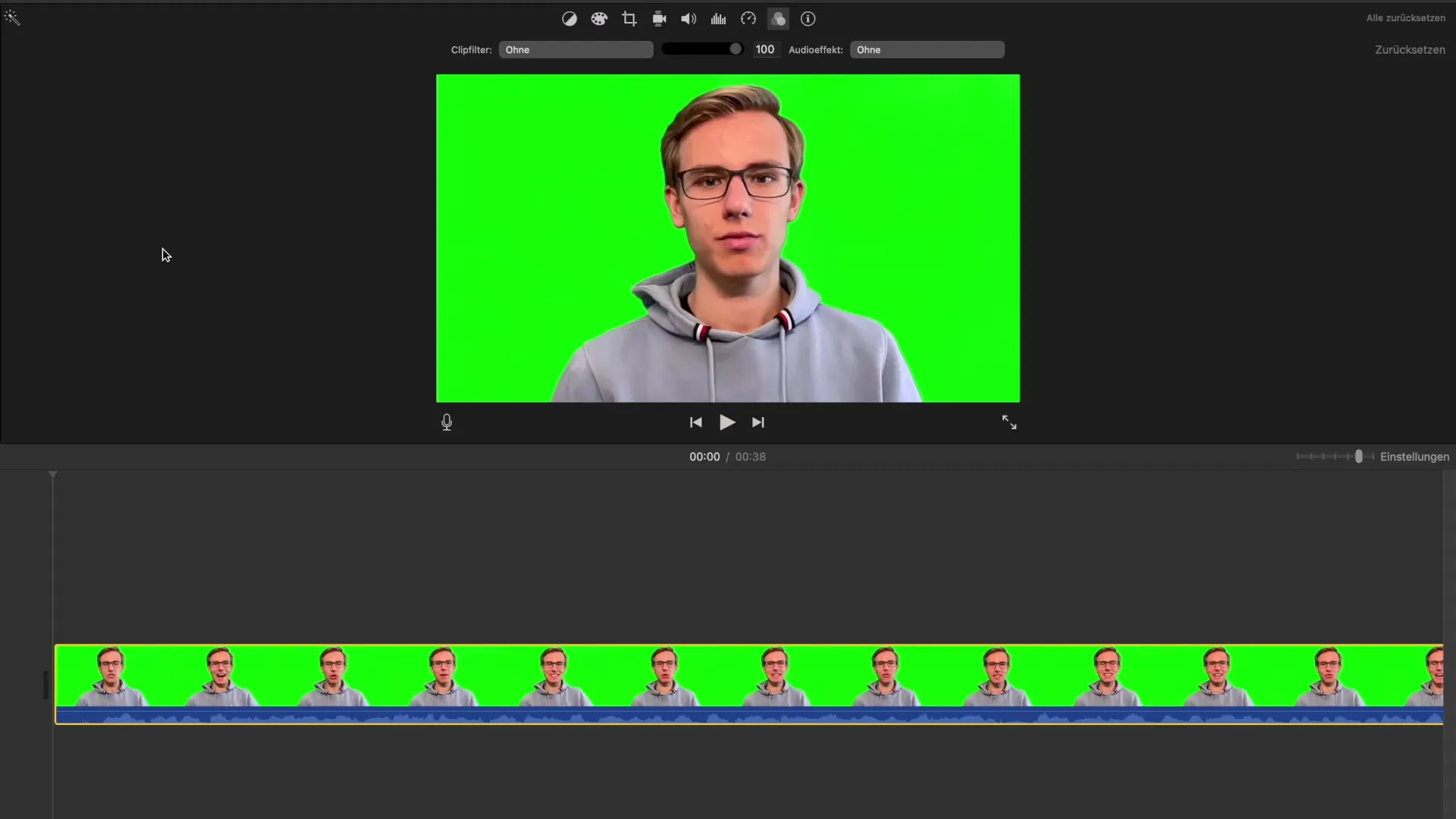
2. Izvēlēties mikrofonu avotu
Pēc Voiceover funkcijas aktivēšanas tev ir iespēja izvēlēties mikrofonu avotu. iMovie piedāvā dažādas iespējas, piemēram, tava datorā iebūvēto mikrofonu, ārējos mikrofons vai iPhone mikrofonu, ja tas ir saderīgs. Ir būtiski izvēlēties kvalitatīvu mikrofonu avotu, lai nodrošinātu skaidru audio kvalitāti.
3. Noteikt projekta statusu
Šeit tu izlem, vai tavu projektu ieraksta laikā vajadzētu izslēgt. Tas nozīmē, ka tu vari dzirdēt video skaņas, kamēr tu ieraksti Voiceover, vai arī tu vari izslēgt visas citas skaņas, lai izvairītos no novērššanas. Apsver, kas ir visloģiskākais tavam projektam.
4. Pielāgot skaļumu
Pirms ieraksta tu vari pielāgot skaļumu. Tas ir svarīgi, lai nodrošinātu, ka tava balss ir labi dzirdama, nepārsniedzot citus audio elementus video. Tev ir iespēja pielāgot skaļumu gan pirms, gan pēc ieraksta.
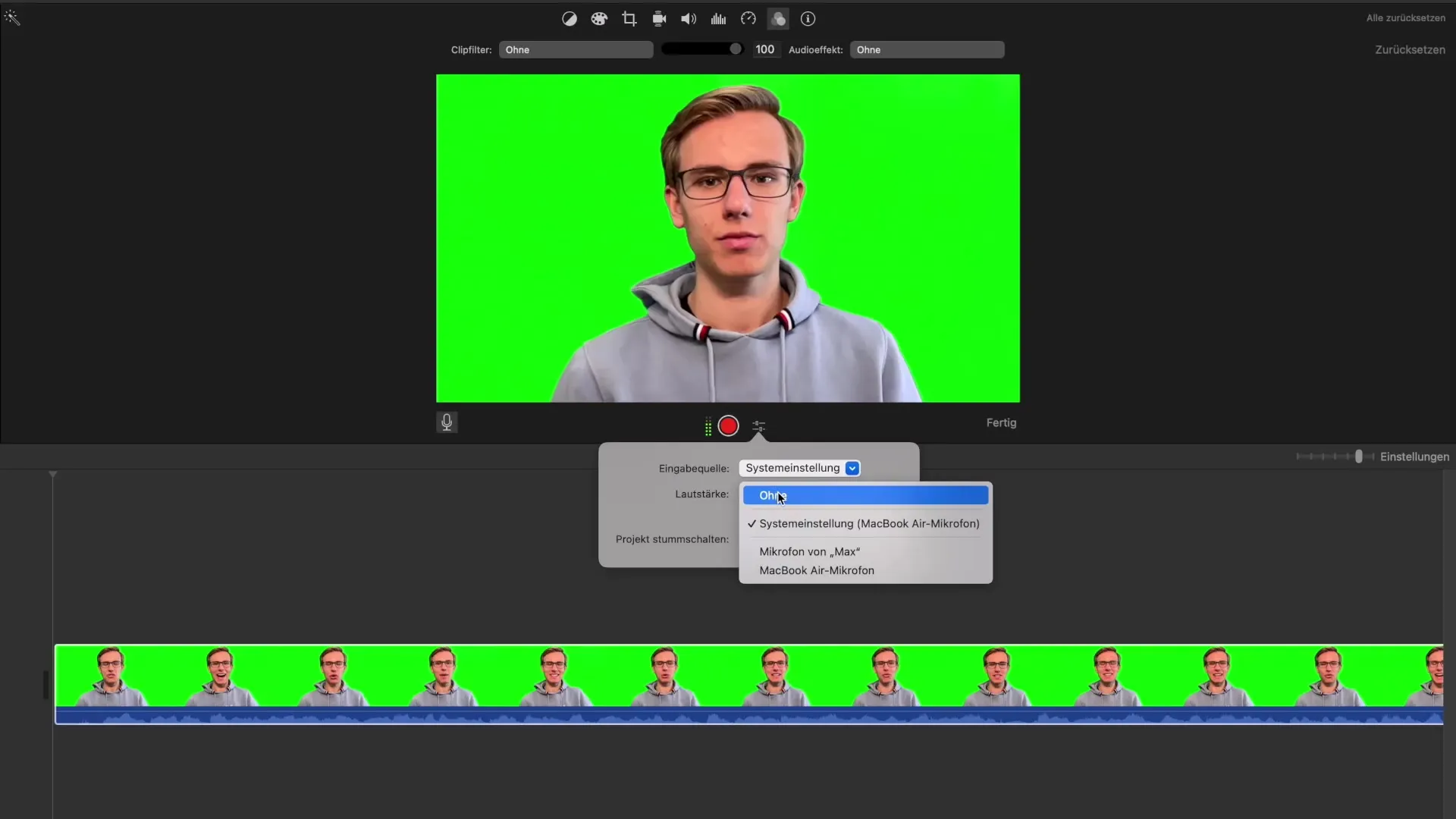
5. Sākt ierakstu
Noklikšķini uz „Sākt“, lai uzsāktu ierakstu. Tiks parādīts atpakaļskaitīšanas laiks, lai tu varētu sagatavoties sākumam. Ieraksta laikā tu skati video un vienlaikus sniedz savu komentāru.
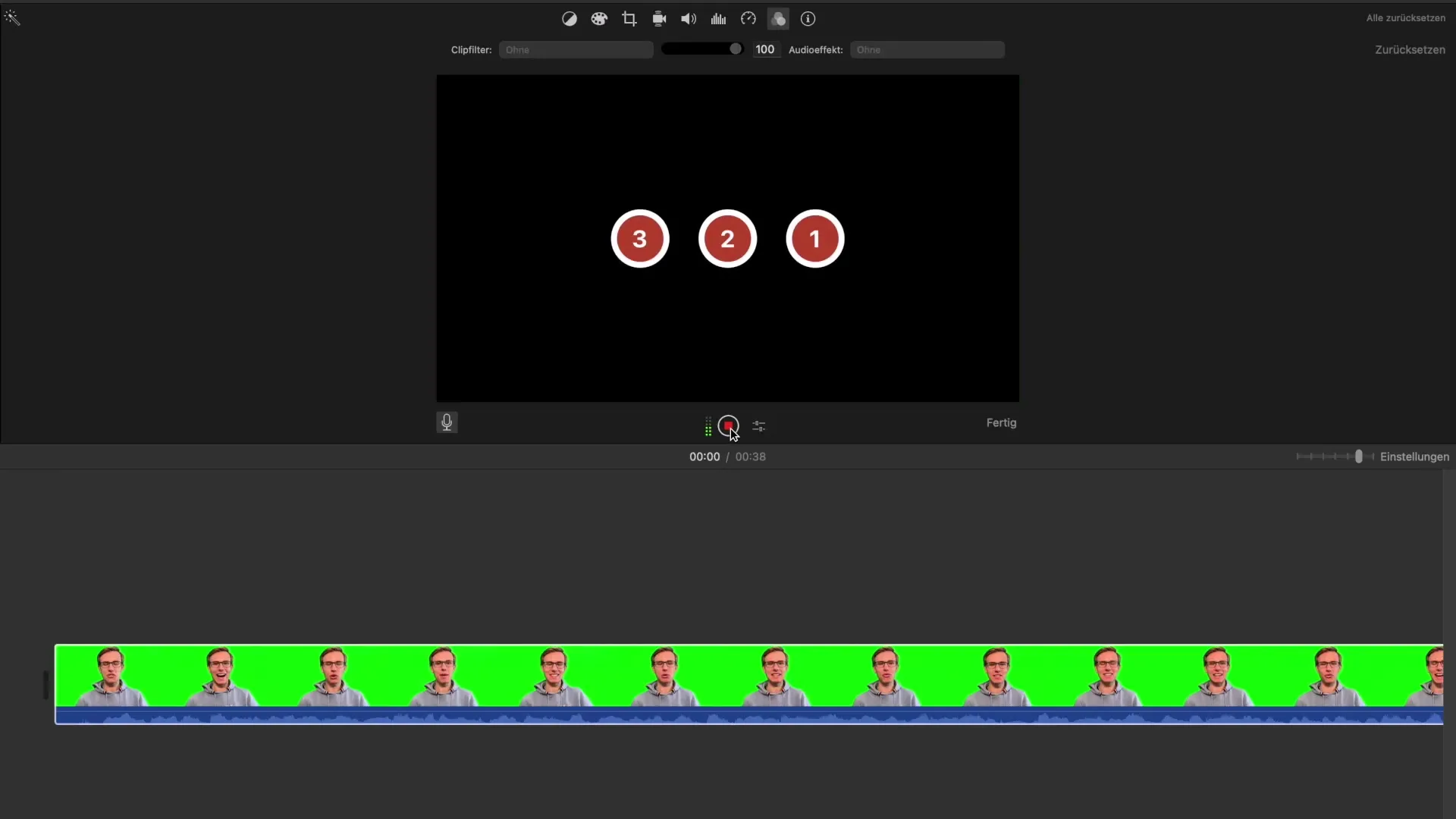
6. Beigt ierakstu un noklausīties
Pēc ieraksta tu vari tieši noklausīties Voiceover. Jaunais audio tiks parādīts kā atsevišķa slāņa zem tava video. Klausies, kā tas skan un pārdomā, vai ir nepieciešamas izmaiņas.
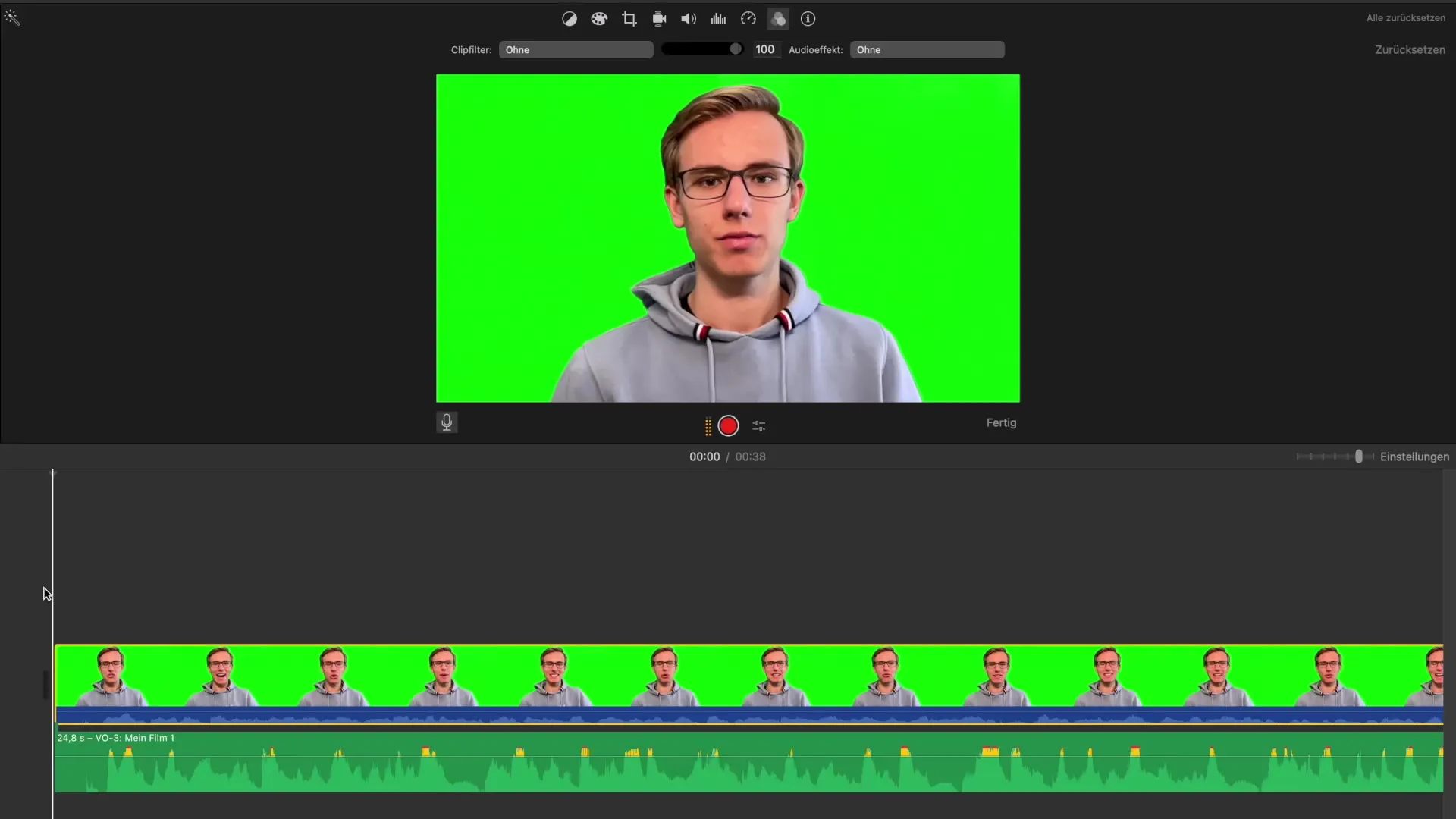
7. Pielāgot skaļumu pēc ieraksta
Pēc pirmās noklausīšanās par velmi pievērs uzmanību skaļumam savam Voiceover. Tu vari samazināt vai palielināt jaunā slāņa skaļumu, lai nodrošinātu, ka Voiceover harmoniski iekļaujas pārējo audio saturā.
8. Rediģēšana un smalkas izmaiņas
Ja tu neesi pilnīgi apmierināts ar rezultātu, tu vari ierakstīt to vēlreiz vai rediģēt Voiceover daļas. Pievērs uzmanību, lai attiecības starp attēlu un skaņu labi saderētu, īpaši, ja attēlā ir redzami runātāji.
9. Pārbaudīt noslēgumu
Pirms tu finalizē savu projektu, apskati visu video, lai pārliecinātos, ka viss ir labi saskaņots. Īpaši pievērs uzmanību plūdumam starp Voiceover un citiem audio elementiem, lai garantētu vienmērīgu skatīšanās pieredzi.
Kopsavilkums – Profesionāls Voiceover iMovie – Kā to izdarīt
Voiceover pievienošana tavām video projektam iMovie ir vienkāršs, bet efektīvs process. Izvēloties pareizo mikrofonu, pielāgojot skaļumu un pievēršot uzmanību vispārējam ieskatam, tu padari savus video profesionālākus un pievilcīgākus.
Bieži uzdotie jautājumi
Kā es varu uzsākt Voiceover funkciju iMovie?Noklikšķini uz mikrofonu ikonas lietotāja saskarnē.
Kuru mikrofonu avotu man vajadzētu izvēlēties?Izvēlies mikrofonu avotu, kas nodrošina labāko audio kvalitāti, piemēram, ārēju mikrofonu.
Vai es varu pielāgot sava Voiceover skaļumu?Jā, tu vari pielāgot skaļumu gan pirms, gan pēc ieraksta.
Kas notiks, ja es neesmu apmierināts ar savu Voiceover?Tu vari ierakstu vienmēr atkārtot vai rediģēt atsevišķas daļas.
Kā es varu optimāli iekļaut savu Voiceover video?Pievērs uzmanību plūdumam starp Voiceover un citiem audio elementiem, lai nodrošinātu harmonisku kopējo pieredzi.


